已解决:Windows 10 亮度滑块不工作或灰显
indows 10更新后笔记本电脑亮度设置搞砸了?尝试在亮度设置(屏幕亮度)中调整它时,0% 亮度和 100% 亮度会产生相同的光量(笔记本电脑亮度不会改变)?你不是一个人,一些用户报告说亮度控制在 Windows 10 上不起作用。亮度控制栏显示为灰色,不允许更改或无法通过按住 Fn 键并按 f5 来调整屏幕亮度或f6 减少或增加它。
为什么我的亮度不工作?此问题可能是由电脑上安装的过时、不兼容或损坏的驱动程序引起的。此外,有时不正确的电源配置、第三方应用程序、Windows 更新错误会导致“Windows 10 亮度不工作”。如果您在安装 Windows 10 操作系统后仍然面临调整笔记本电脑亮度的问题,这里有一些您必须应用的有效解决方案。
⇔ 亮度控制不工作 Windows 10
如果在安装 Windows 10 版本 20H2 后问题开始出现,请确保您已安装最新的累积更新。您可以检查并安装最新的更新
1.设置(Windows + I)
2. 更新和安全
3. Windows 更新
4. 并检查更新。
重新启动 Windows 并检查这将修复“无法调整亮度”错误。
⇔ 启用通用 PnP 监视器
有时,通用 PnP 监视器由于某种原因被禁用并导致问题。以下是修复它的步骤:
1. 单击开始并搜索设备管理器。打开它
2.在设备列表中,找到显示器并双击
3.右键单击它并单击启用
⇔ 更改亮度设置
• 转到控制面板搜索并选择电源选项
• 单击您当前正在使用的任何计划旁边的更改计划设置链接,然后单击更改高级电源设置。
• 在这个新窗口中,单击显示以打开它下面的列表。
• 如今找到并单击以下项目。显示亮度、调暗显示亮度和启用自适应亮度。
• 将这些更改为您想要的设置,然后单击应用按钮,最后单击确定按钮。
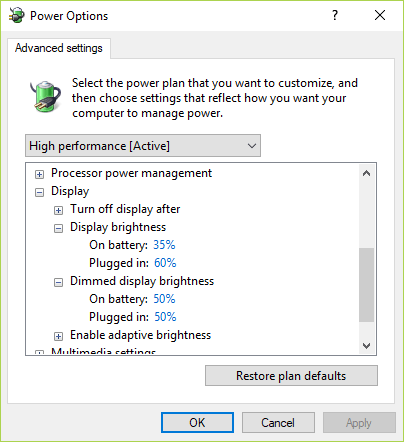
就是这样,重新启动系统并检查下一个登录窗口是否允许调整屏幕亮度。
注意:一些用户报告从电源选项中关闭了自适应亮度选项,这允许他们自定义屏幕亮度。您也可以试试这个“关闭自适应亮度”并检查它是否对您有帮助。
⇔ 更新显示驱动程序
如前所述,过时、不兼容或损坏的驱动程序通常是导致 Windows 10 中屏幕亮度控制问题的原因。更新或重新安装显示器(图形)驱动程序是解决屏幕亮度无法工作/增加问题的最终解决方案。
请按照以下步骤更新显示驱动程序:
1. 按 Windows 键 + X 键,然后单击设备管理器。
2. 展开显示适配器。
3. 右键单击列出的显示适配器,然后单击更新驱动程序软件。
4. 选择自动搜索更新的驱动程序软件的选项。
5. 更新后重新启动电脑并确认亮度控制如今处于活动状态。
⇔ 重新安装显示驱动程序
此外,请尝试访问电脑制造商的网站并下载并安装最新的显示器和芯片组、驱动程序。做这个
• 使用 devmgmt.msc 打开设备管理器
• 展开显示驱动程序,
• 右键单击已安装的图形驱动程序并选择卸载。
• 当要求确认时单击确定
• 重新启动 Windows 以完全卸载显示驱动程序。
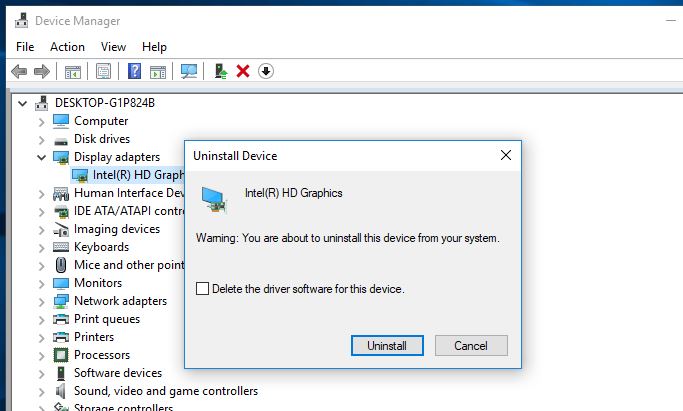
之前从设备制造商网站下载的最新图形驱动程序如今在下次登录时安装。再次重新启动 Windows 并检查这次您是否可以调整屏幕亮度。
按照步骤以兼容模式安装驱动程序。
1. 从制造商的网站下载驱动程序。
2. 右键单击安装程序,然后单击属性。
3. 单击兼容性选项卡并选中以兼容模式运行此程序框,然后从下拉列表中选择以前的操作系统。
4. 单击应用并单击确定并运行文件进行安装。
⇔ 更新通用 PnP 显示器驱动程序
• 按Windows 键+ R,然后键入devmgmt.msc 并按Enter。
• 展开监视器,然后右键单击通用即插即用监视器并选择更新驱动程序。(也右键单击通用 PnP 监视器并选择启用)
• 选择浏览我的电脑以查找驱动程序软件。
• 单击让我从电脑底部的设备驱动程序列表中选择。
• 如今选择通用即插即用监视器并单击下一步。
• 执行此操作后重新启动系统并检查它有助于修复“无法调整亮度 Windows 10”
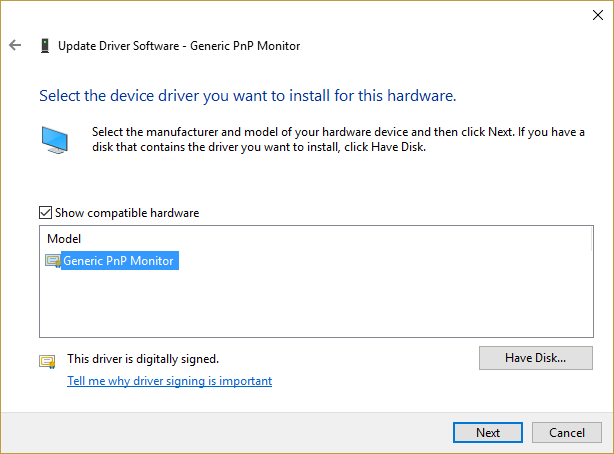
这对调整笔记本电脑的亮度有帮助吗?让我们知道哪个选项适合您。
- 上一篇

win10安全模式下无法上网怎么办?如何在安全模式下连接到 Internet
win10安全模式下无法上网怎么办?如何在安全模式下连接到Internet大脑遇到问题可以进入安全模式进行修复,但是部分win10系统用户在进入安全模式时会遇到无法上网的情况。应该怎么办?让我们来看看细节。解决方案。解...
- 下一篇

如何在 windows 10 专业版 xbox 上重新安装已卸载的游戏
如何在windows10专业版xbox上重新安装已卸载的游戏win10系统自带了xbox的游戏录制软件,用户可以在这里下载安装游戏,有些游戏工具很适合玩家使用,但是有些用户不小心卸载了xbox,很是心疼不知道怎么安装回来。下面小...
